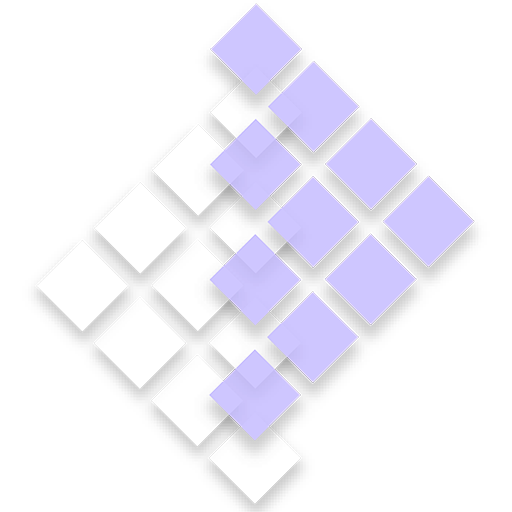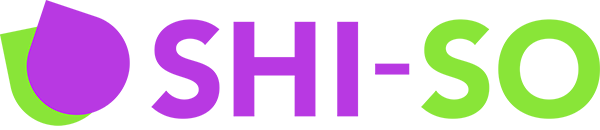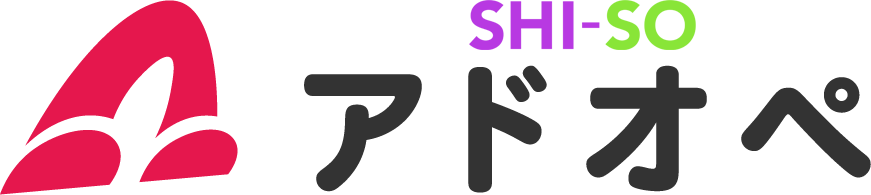「お問い合わせメールの返信に気づくのがいつも遅くなる…」
という方は、メールの通知設定を外部サービスで利用するのがオススメです。
この記事では、WordPressでメールを送信したらSlackに通知する設定方法を解説していきます。
必要なプラグインをインストール
実装にあたり必要なプラグインは以下3つです。
まずはインストールして有効化しましょう。
- Contact Form 7
- slack
- slack-contact-form-7
Contact Form 7
言わずと知れたWordPressの問い合わせフォームの王道プラグイン。
Slack
WordPressで起こったイベント(記事の公開や下書きなど)をSlackに通知できるプラグイン。
slack-contact-form-7
Slackプラグインのイベントに、「ContactForom7での受信データをSlackに送信する」を追加するためのプラグイン。
Slack通知を有効にする手順
①Contact Form 7でフォームの作成
まずは、フォームを作成します。
作成方法に関しては、ここでは省略しますね。
②Slackで通知用のチャンネル作成
メール受信通知が送信されるSlackのチャンネルを作成していきましょう。
③Slack WebHook登録
Slackには外部サービスとの連携やAPIなど様々な機能があります。
「Slack WebHook」は、外部サービスからSlackに通知する機能です。
下記URLから、通知設定をしていきましょう!
https://slack.com/services/new/incoming-webhook
通知先のSlackチャンネル(先ほど新規で作成したチャンネル)を選択し、インテグレーションの追加ボタンをクリックします。
補足:インテグレーション・・・統合、統一という意味
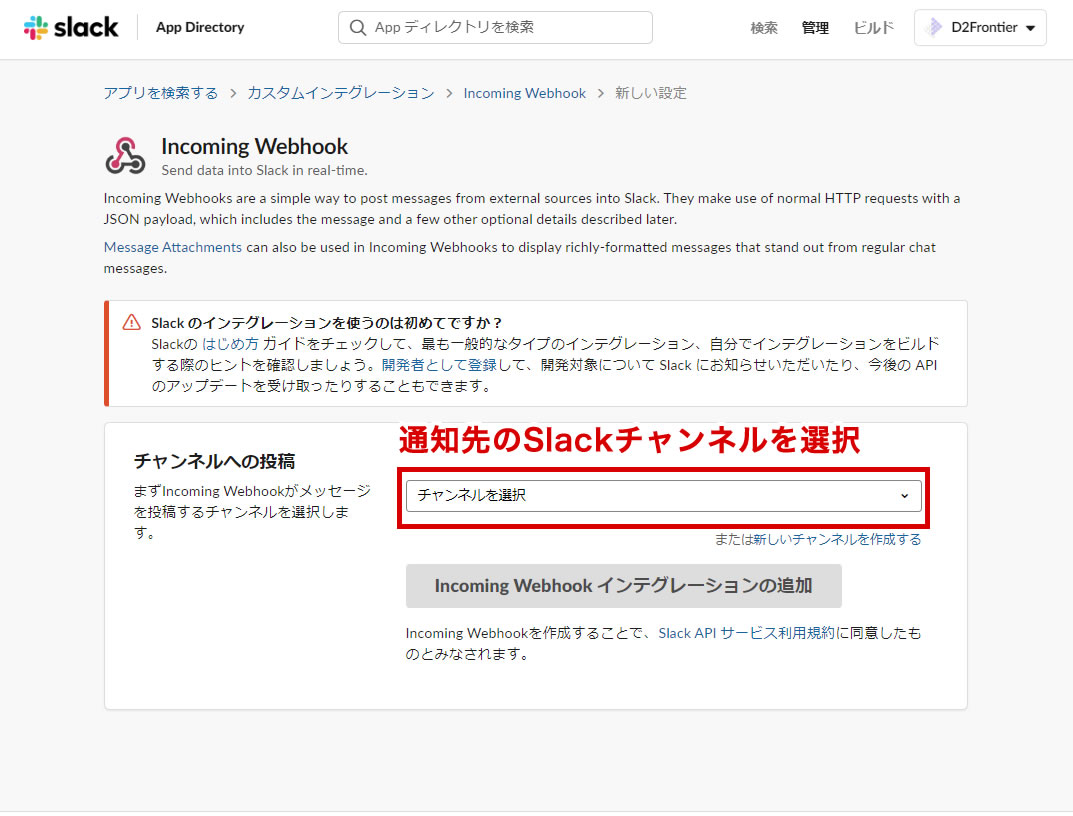
Webhook URLが発行されますので、これをコピーします。
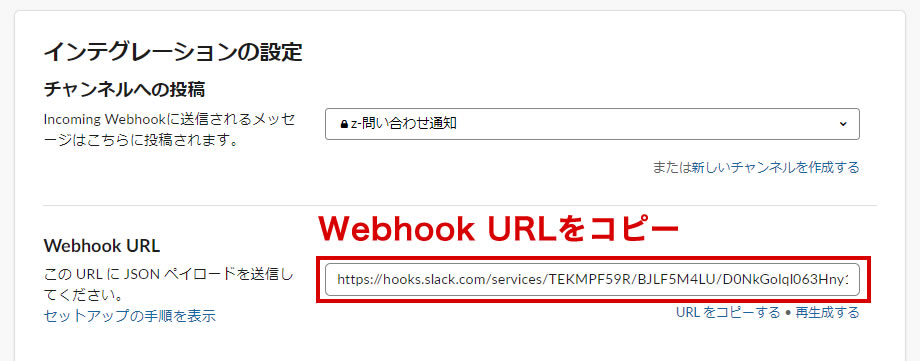
④プラグイン「Slack」の設定
Slack側での設定が完了したので、次にWordPress側での設定をしていきます。
プラグイン「Slack」で、以下の項目を埋めて新規にインテグレーションを登録してください。
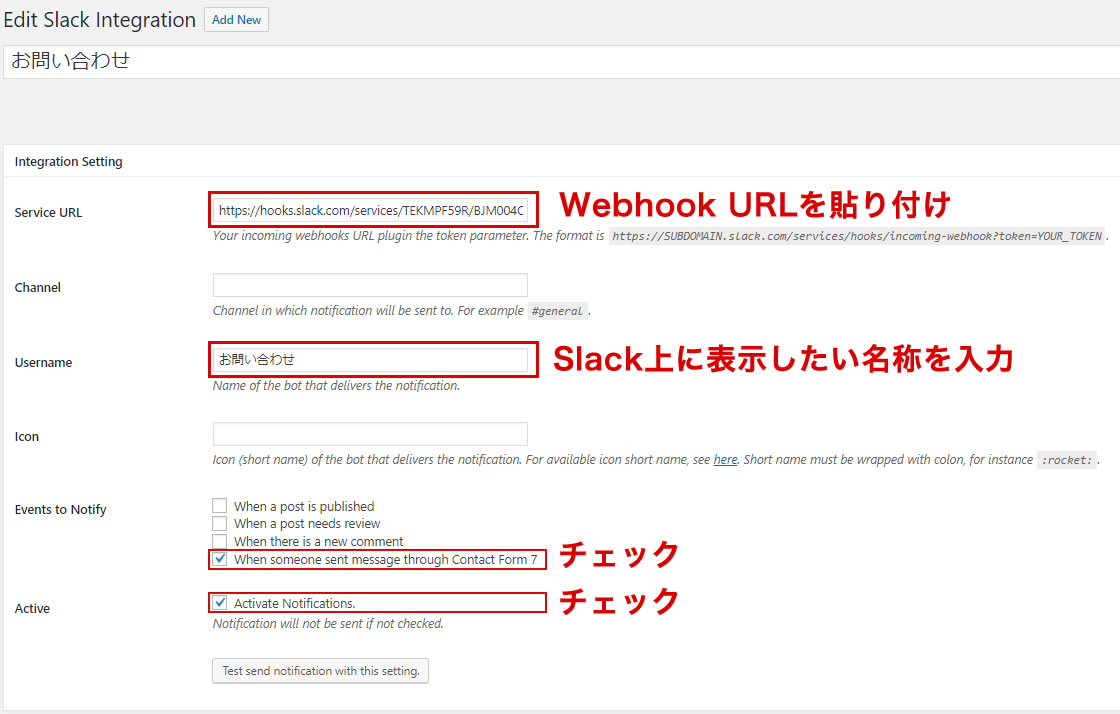
- Service URL
- さきほどコピーしたWebhook URLを貼り付け
- Username
- Slack上に表示したい名称を入力
- Events to Notify
- 「When someone sent message through Contact Form 7」にチェック
- Active
- 「Activate Notifications」にチェック
これで設定は全て完了。
試しにcontact-form-7でテストメールを送信してください。
メール送信と同時に、Slackに以下のような通知メッセージが受信されます。
![]()
通知の内容を充実させる
デフォルトで届く通知メールでは、contact-form-7で設定した問い合わせフォームの名称と送信日時しか分かりません。
問い合わせ内容なども通知したいという方は、slack-contact-form-7ファイル(wp-content/plugins/slack-contact-form-7/slack-contact-form-7.php)の「if ( $sent ){ ・・・」部分のコードを、以下のコードに変更してください。
if ( $sent ) {
$submission = WPCF7_Submission::get_instance();
$formdata = $submission->get_posted_data();
$contents = '';
foreach ($formdata as $key => $val) {
if (substr($key, 0, 1) != '_') {
$contents .= $key . ':' . $val . "\n";
}
}
return apply_filters( 'slack_wpcf7_submit_message',
$contents,
$form,
$result
);
}
すると、通知内容が以下のようになります。
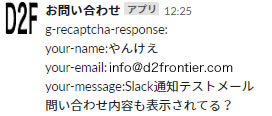
問い合わせ内容も表示されるので、非常に分かりやすくなりましたね。
何が便利か?
Slack通知を有効にすることで、以下のメリットを実感しました。
- 高速レスポンスによる、クライアントとの信頼度向上
- チーム間で問い合わせ内容共有の質向上
高速レスポンスによる、クライアントとの信頼度向上
問い合わせメールを受信してすぐに返信が返ってくるケースと、なかなか返信が返ってこないケース、どちらが送信者にとって信頼できるかは言うまでもありません。
受信メールの通知をスマホやデスクトップ表示にしている方は受信があってもすぐに気づけますが、メーラー登録しているだけだとメール受信があっても気づくのが遅くなることも多いですよね。
SlackのスマホアプリとSlack通知を有効にしておくことで、出先でもスマホがあればリアルタイムで通知を受けることができます。
問い合わせ者は急いでいるケースも多く、返信メールが遅いと他の競合他社にも問い合わせることも多々あります。
レスポンスの速度が上がるほど、機会損失も減りますね。
信頼を積み重ねる上でレスポンスの速さは、かなり重要です!
チーム間で問い合わせ内容共有の質向上
チームでプロジェクトを進行している場合、「〇月〇時に届いた差出人〇〇のメールの件だけど、どう返信するべきかな?」など、チーム間で相談するケースもあると思います。
わざわざ各人がメーラーで受信メールを確認をするのは手間ですよね。
そんなときもSlackに通知設定をしておけば、ログとして通知内容がたまるのでチーム間での意見共有が断然しやすくなります。
まとめ
問い合わせフォームが複数ある場合も、Slackプラグインのインテグレーション登録とSlack WebHook登録を都度行えば、複数の通知処理ができます。
WordPressとSlackを使っていて、お問い合わせメールの返信がいつも遅くなるという方はぜひ試してみて下さい。